Robot Framework - Lavorare con la casella di controllo
Per i test, diventa importante capire come interagire con il browser e individuare gli elementi html. È molto facile lavorare con i campi di input con il framework del robot. In questo capitolo, impareremo come lavorare con la casella di controllo usando la Selenium Library. Per lavorare con la casella di controllo, abbiamo bisogno del localizzatore, che è l'identificatore univoco principale per quella casella di controllo. Il localizzatore può essere id, nome, classe, ecc.
Configurazione del progetto per il test delle caselle di controllo
Per prima cosa creeremo un progetto in Ride per funzionare con i browser. Apri giro usandoride.py dalla riga di comando.
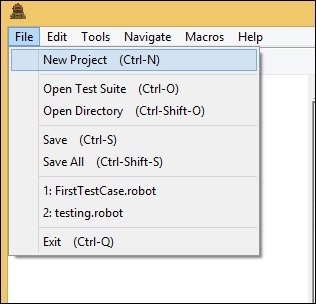
Fare clic su Nuovo progetto e immettere il nome del progetto come mostrato nello screenshot qui sotto.
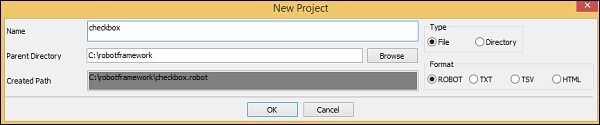
Il nome assegnato al progetto è Checkbox. Fare clic su OK per salvare il progetto.
Fare clic con il pulsante destro del mouse sul nome del progetto creato e fare clic su Nuovo scenario di test -


Assegnare un nome allo scenario di test e fare clic su OK. Abbiamo finito con la configurazione del progetto. Ora scriveremo casi di test per la casella di controllo. Poiché abbiamo bisogno della libreria Selenium, dobbiamo importare la stessa nel nostro progetto.
Fai clic sul tuo progetto sul lato sinistro e usa Libreria da Aggiungi importazione .
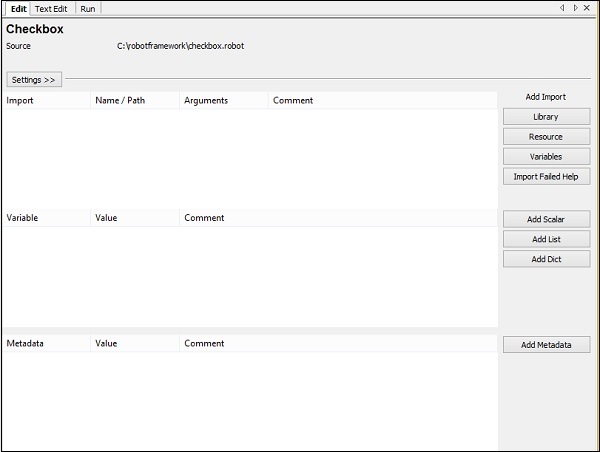
Ora, fai clic su Libreria. Apparirà una schermata in cui è necessario inserire il nome della libreria -

Fare clic su OK e la libreria verrà visualizzata nelle impostazioni.
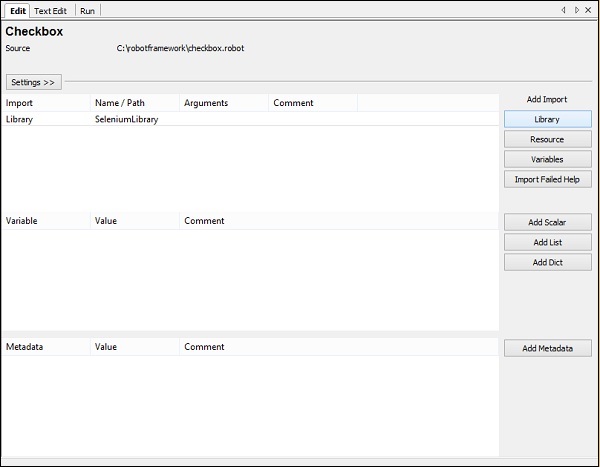
Il nome dato deve corrispondere al nome della cartella installata in site-packages. Se i nomi non corrispondono, il nome della libreria verrà visualizzato in rosso -

Scenario di test per la casella di controllo
Nel caso di test, selezioneremo la casella di controllo. Per selezionare la casella di controllo, abbiamo bisogno del localizzatore di identificatori.
Ora considera la seguente visualizzazione html per la casella di controllo:
<input type="checkbox" name="option1" value="Car"> CarPer la casella di controllo, abbiamo il nome come localizzatore. Nell'esempio sopra, il nome è option1 . Abbiamo anche bisogno del valore in modo da poter selezionare lo stesso.Car mantiene il valore nell'esempio precedente.
Ora creeremo una pagina di test con la casella di controllo. Apri la casella di controllo nel browser e seleziona il valore.
I dettagli dello scenario di test saranno i seguenti:
Apri browser - URL - http://localhost/robotframework/checkbox.html in Chrome
Immettere i dettagli della casella di controllo.
Esegui il test case.
Durante la scrittura della parola chiave per i casi di test, premere Ctrl + Barra spaziatrice. Fornisce tutti i dettagli del comando. Dettagli della casella di controllo.
Le parole chiave da utilizzare per la casella di controllo sono:
Select checkbox name:nameofcheckbox valueI dettagli del comando dalla corsa sono i seguenti:

Quindi, arguments è il localizzatore per la casella di controllo. Ecco i dettagli del test case per la selezione della casella di controllo:
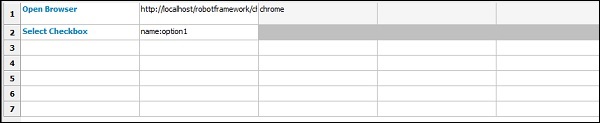
Ecco come è l'URL:
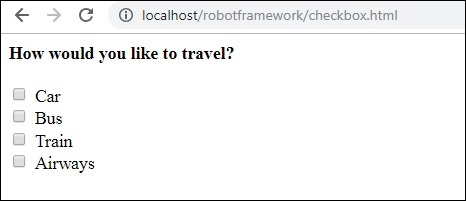
checkbox.html
<html>
<head>
<title>Checkbox Test Page>/title>
</head>
<body>
<form name="myform" method="POST">
<b>How would you like to travel?</b>
<div><br>
<input type="checkbox" name="option1" value="Car"> Car<br>
<input type="checkbox" name="option2" value="Bus"> Bus<br>
<input type="checkbox" name="option3" value="Train"> Train<br>
<input type="checkbox" name="option4" value="Air"> Airways<br>
<br>
</div>
</form>
</body>
</html>Nel modulo sopra, stiamo progettando di selezionare Auto, che è una casella di controllo. I dettagli sono forniti nel caso di test. Ora, eseguiremo il test case e controlleremo la selezione della casella di controllo per il modulo sopra.
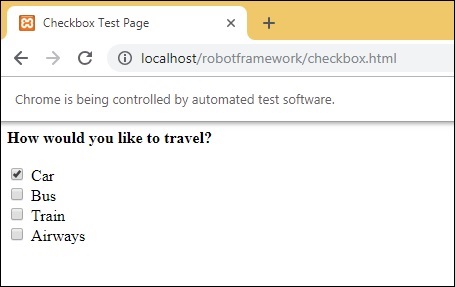
Quando il test case viene eseguito, apre l'URL http://localhost/robotframework/checkbox.html e seleziona il nome Auto fornito nel test case.
Ecco i dettagli di esecuzione -
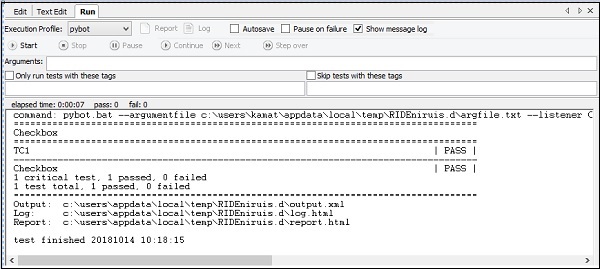
Dettagli del rapporto
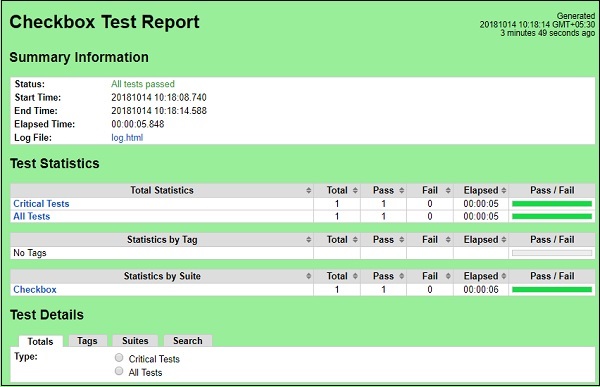
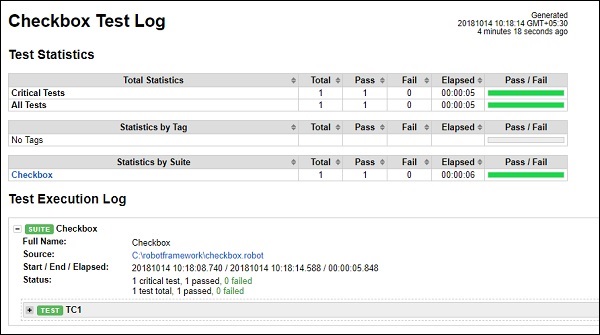
Dettagli del registro
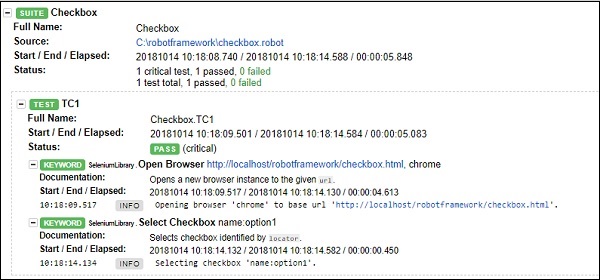
Conclusione
In questo capitolo, abbiamo imparato come selezionare una casella di controllo fornendo il localizzatore della casella di controllo. Il registro e i rapporti forniscono i dettagli dell'esecuzione del test case insieme al tempo impiegato per ogni test case.